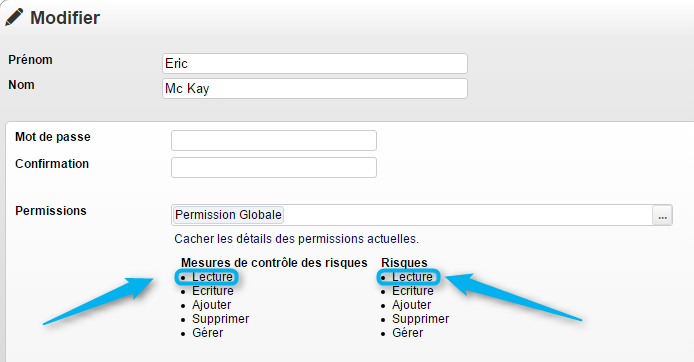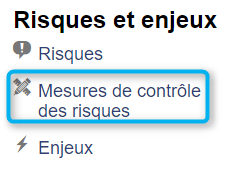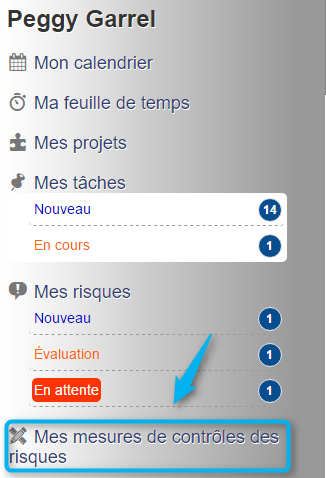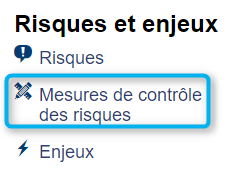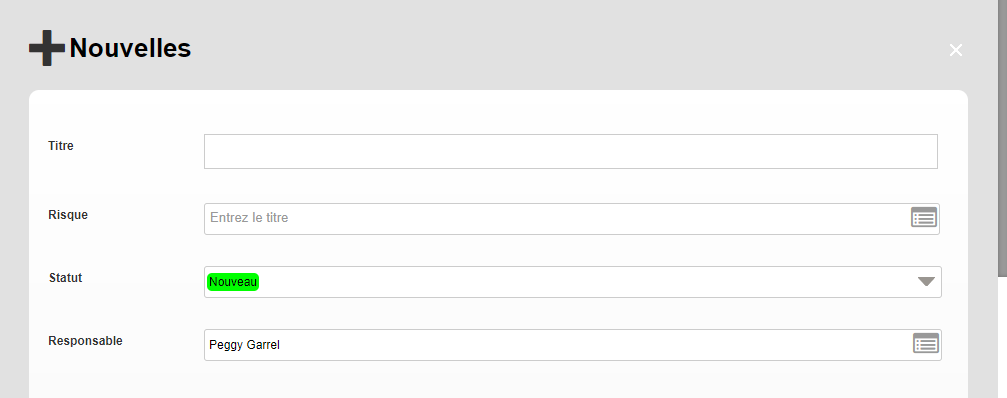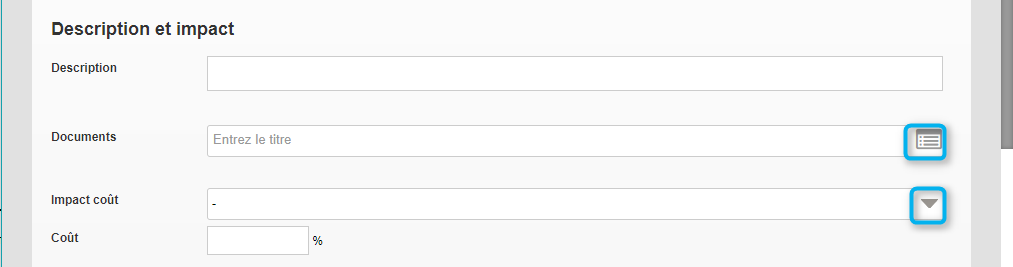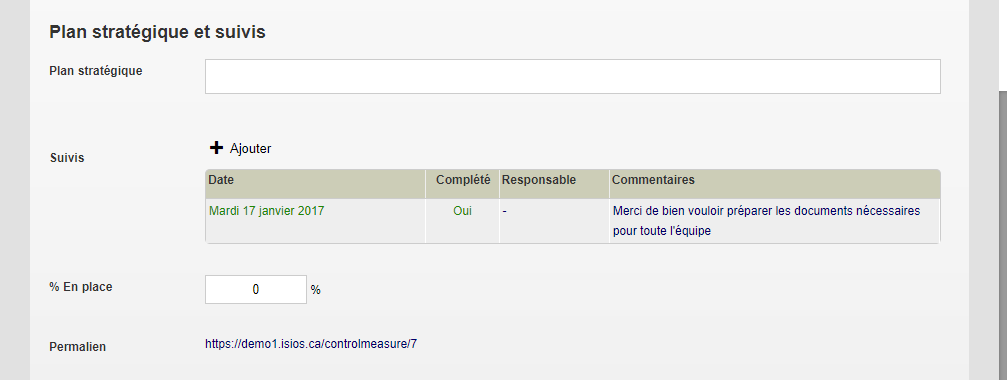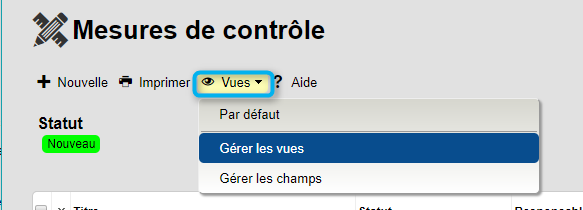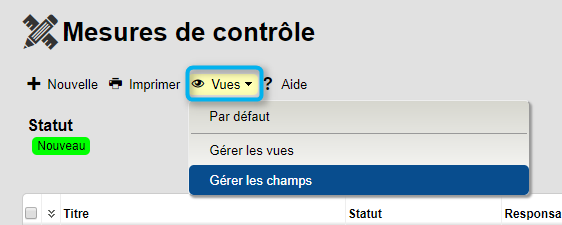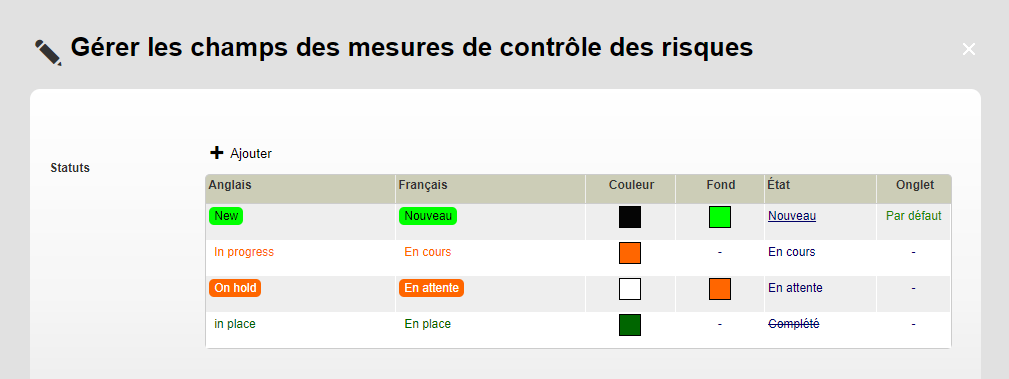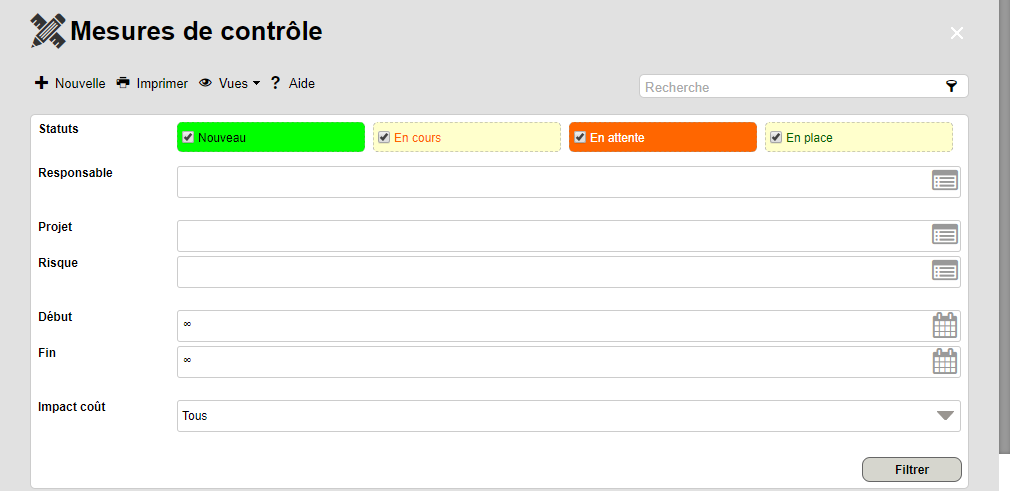Mesures de contrôle des risques : Différence entre versions
(→Statuts) |
(→Statut) |
||
| Ligne 139 : | Ligne 139 : | ||
<div class="note"> | <div class="note"> | ||
| − | Les statuts sont personnalisables. Pour plus de détails concernant la personnalisation d'une liste, référez-vous à la section [[ | + | Les statuts sont personnalisables. Pour plus de détails concernant la personnalisation d'une liste, référez-vous à la section [[Interface des listes|Personnaliser la vue des colonnes et des détails de la liste]]. |
</div> | </div> | ||
| − | |||
=== Responsable === | === Responsable === | ||
Version du 27 juin 2018 à 09:23
La mesure de contrôle du risque, ou mesure préventive est une (ou plusieurs) série d'actions qui pourraient éventuellement être entreprise afin de pallier les effets négatifs du risque s'il venait à se concrétiser.
Il est possible de créer une (ou plusieurs) mesure de contrôle pour chacun des risques répertoriés. Plusieurs personnes peuvent être responsable d'une mesure de contrôle de risque, pour un seul et même risque. Les personnes responsables d'une mesure de contrôle ne peuvent être en aucun cas tenu responsable du risque qui devient un enjeu, leur responsabilité est plutôt de tenir le responsable du risque informée de l'évolution du risque. L'élaboration des mesures de contrôle doit être effectué avec discernement : seules les mesures associées aux risques d'une certaine ampleur devraient être précisées d'une manière plus exhaustive.
Sommaire
Accès à l'outil
Permissions requises
Pour pouvoir accéder aux mesures de contrôle des risques, la permission globale minimum suivante est requise :
- Sélectionner Lecture au niveau de la ligne des Mesures de contrôle des risques
Pour plus d'informations, consultez la section sur la Gestion des permissions
Pour l'outil des mesures de contrôle des risques, vous devez choisir entre différents types de permissions :
- Permission de lecture
Cette permission permet de voir toutes les mesures de contrôle des risques dans la liste des risques.
Pour être effective, cette permission doit être associée à la permission de lecture sur l'outil mesures de contrôle des risques dans les permissions projets.
- Permission de écriture
Cette permission permet de modifier les mesures de contrôle des risques dont vous êtes responsable.
Pour être effective, cette permission doit être associée à la permission de écriture sur l'outil mesures de contrôle des risques dans les permissions projets.
- Permission d'ajouter / supprimer
Cette permission permet d'ajouter ou supprimer les mesures de contrôle des risques dont vous êtes responsable.
Pour être effective, cette permission doit être associée à la permission ajouter / supprimer sur l'outil mesures de contrôle des risques dans les permissions projets.
- Permission de Gérer
Cette permission regroupe toutes les types de permissions précédentes et ne tient pas compte du fait que vous soyez responsable.
Pour être effective, cette permission doit être associée à la permission gérer sur l'outil mesures de contrôle des risques dans les permissions projets.
Les mesures de contrôle des risques peuvent être accédées à partir des différents endroits suivants :
- Barre d'outil
- Menu corporatif
- Tableau de bord personnel
- Tableau de bord d'un projet
Barre d'outils
Vous pouvez accéder à la liste des plans d'investissement en tout temps en cliquant sur l'icône suivant :
Menu corporatif
Pour accéder aux mesures de contrôles des risques via le menu corporatif, cliquez sur le lien situé dans la boîte Risques et Enjeux :
Tableau de bord personnel
Pour accéder aux mesures de contrôles des risques via votre tableau de bord personnel, cliquez sur le lien suivant :
Tableau de bord d'un projet
Pour accéder aux mesures de contrôles des risques via le tableau de bord d'un projet, cliquez sur le lien situé dans la boîte Risques et Enjeux :
Informations de base
Afin de vous permettre de gérer adéquatement vos mesures de contrôle, ISIOS vous fournit un formulaire complet que nous avons séparé en section afin de vous permettre de mieux saisir les nuances de chacune d'entre-elles. Ainsi, nous commençons avec ce que nous pouvons nommer les informations de base :
Titre
La mesure de contrôle doit obligatoirement être nommée pour être sauvegardée.
Risque
Une mesure de contrôle de risque ne peut être sauvegardée sans être associé préalablement à un risque.
Statut
Les statuts de la mesure de contrôle sont des champs configurables, basés sur des états bien précis.
L'état actif est :
- Nouveau
Les états inactifs sont:
- Complété
- Fermé
Les statuts sont personnalisables. Pour plus de détails concernant la personnalisation d'une liste, référez-vous à la section Personnaliser la vue des colonnes et des détails de la liste.
Responsable
La personne responsable de la mesure de contrôle du risque. Ce responsable peut être différent du responsable du risque.
Description et impacts
Cette section permet de définir la meure et ses impacts si le risque se concrétise :
Description
Ce champ permet de saisir un descriptif de la mesure de contrôle du risque.
Documents
Cet outil permet de documenter (description, nature, etc.) et mettre à jour les mesures en y associant des documents ayant le potentiel de bonifier leur compréhension.
Impact coût
L'impact au niveau du coût si le risque se concrétise :
- Négligeable
- Faible
- Acceptable
- Assez élevé
- Trop élevé
Coût
Le coût si le risque se concrétise.
Plan stratégiques, suivis et permalien
Cette section permet de définir le plan stratégique à effectuer et les suivis qui s'imposent.
Plan stratégique
Si un plan stratégique a été élaboré, il est possible d'indiquer les détails dans ce champ.
Date suivi
Une ou plusieurs dates de suivi peuvent être déterminées afin de s'assurer de l'efficacité de la mesure de contrôle du risque.
% en place
La portion de la mesure du risque déjà appliquée.
Permalien
Copier ce lien pour partager la mesure de contrèole avec des utilisateurs ayant un accès aux mesures de contrôle. En cliquant sur le lien, la fiche de la mesure de contrôle s'ouvrira directement.
Interface de la liste des mesures
L'outil de gestion de mesures de contrôle des risques est présenté sous forme de liste. Comme vous le savez peut-être, la plupart des listes d'ISIOS partage les mêmes propriétés et fonctions de bases. Dans cette section, nous vous présenterons les spécificités de la liste des risques :
Gérer les colonnes et les détails
Pour gérer les colonnes et les détails de la liste, cliquez sur l'onglet Vues et sélectionnez Gérer les vues :
Pour plus de détails concernant la personnalisation d'une liste, référez-vous à la section Personnaliser la vue des colonnes et des détails de la liste.
Statuts
Pour configurer les statuts de la liste des mesures de contrôle, cliquez sur l'onglet Vues et sélectionnez Gérer les champs :
Pour plus de détails sur l'ajout ou la modification de statuts d'une liste, référez-vous à la section Personnaliser les statuts et autres champs.
Recherche
Afin de trouver rapidement une mesure parmi une liste exhaustive, un moteur de recherche est mis à votre disposition.
Filtres
La liste des mesures de contrôle possède des filtres spécifiques. Ainsi, cet outil regroupe une série de filtres pouvant être combinés afin de créer un effet d'entonnoir permettant ainsi de retrouver une mesure de contrôle précise :
- Statut
- Permet de filtrer la liste des mesures de contrôle par statut.
Pour faire apparaître toutes les tâches y compris celles qui n'ont pas de statuts, désélectionnez tous les statuts en cliquant dessus un par un ou bien faites un clic droit avec la souris afin de procéder à une dé-sélection rapide. Vous pourrez utiliser à nouveau le clic droit de la souris pour sélectionner tous les statuts.
- Responsable
- Filtrer par le nom du responsable.
- Projet
- Filtrer la liste par projet spécifique.
- Risque
- Filtrer la liste par un risque précis.
- Date suivi
- Filtrer la liste par une intervalle de date de suivis.
- Impact Coût
- Il est possible de filtrer la liste par le coût des impacts, plus spécifiquement avec les valeurs suivantes :
- Négligeable
- Faible
- Acceptable
- Assez élevé
- Trop élevé
Retrouvez ces informations en images sur notre Tutoriel #11